- Datenschutz- und Einwilligungserklärungen nach DSGVO
Richte Formulare ein, die die Zustimmung von Nutzern zur Datenschutzerklärung und zu den allgemeinen Geschäftsbedingungen automatisch einholen, bevor personenbezogene Daten erfasst werden. Oder richte einen zeitbasierten Ablauf der Zustimmung ein. Das Joomla CMS teilt vor dem Fristende mit, ob und wann Benutzer kontaktiert werden müssen, um die Zustimmung zu verlängern. Nutze das Dashboard und analysiere Einverständniserklärungen, reagiere auf Änderungen der Datenschutzrichtlinie und vieles mehr.
- Auskunftsrechte Betroffener nach der DSGVO
Sobald eine Anfrage gestellt wurde, einfach einloggen, Daten exportieren und/oder entfernen. Anfragen zur Entfernung von Benutzerdaten können automatisch bearbeitet werden, alle personenbezogenen Daten werden anonymisiert.
- Benutzeraktivitäten
Wer hat administrative Maßnahmen auf der Webseite durchgeführt? Super User können zukünftig leicht erkennen, welcher Benutzer was wann gemacht hat. Übrigens, dass funktioniert auch mit Erweiterungen, die diese Möglichkeit unterstützen. Überprüfe das Aktionsprotokoll, exportiere es und lösche Einträge.
- Das Log-Rotation-Plugin
Ein weiteres aufregendes neues Feature ist dieses Plugin, es bietet grundlegende Log Rotationsfunktionen für eine Joomla! Seite.
Inhaltsverzeichnis:
- Hinweise
- Einrichtung
- Die ersten Schritte
- Aktivierung von Benutzeraktivitäten, Datenschutz und Nutzungsbedingungen
- Aktivierung "Anfrage stellen"...
- Information - jetzt fängt die Arbeit aber erst an
- Wie benutze ich die "Anfrage stellen" ?
- "Löschen"
- "Exportieren"
- Wie benutze ich das "Datenschutz Kontrollzentrum" ?
- Wie benutze ich die "Benutzeraktivitäten" ?
- Wie benutze ich die "Nachrichten" ?
- Einstellungsmöglichkeiten
- Plugin Werte
- Optische Darstellung
- Schlusswort
Hinweise
Diese Anleitung wurde noch unter Joomla 3.9, egal ob Neuinstallation oder Update, geschrieben. Einen Tag nach der Fertigstellung kam Version 3.9.1 heraus. Es gibt jetzt kleine aber feine Änderungen, wenn Du Joomla! 3.9.x NEU installierst. Diese sind wie folgt:
- Die E-Mail Texte haben keine Rechtschreibfehler mehr.
- Die drei Plugins für die „Benutzer Aktivitäten“ sind jetzt automatisch aktiviert (Dieser Schritt fällt jetzt weg).
- Die Administrator Module „Datenschutz“ und „Aktivitäten“ im Kontrollzentrum werden nun sofort angezeigt (Dieser Schritt fällt jetzt weg oder die Module müssen bei Bedarf wieder deaktiviert werden).
Einrichtung
Damit Du die neuen Funktionen auch benutzen kannst, solltest Du noch einiges beachten, bevor diese im Back- und Frontend benutzt werden können. Dazu solltest du folgendes machen:
1. Die ersten Schritte
- Joomla Updaten (vorher ein Backup erstellen!) oder aktuelle Version neu installieren.
- Bei Updates von Joomla…
- Unter Erweiterungen > Datenbank prüfen und evtl. reparieren/fixen
- Unter Erweiterungen > Überprüfen, wenn neue Plugins angezeigt werden diese aktivieren.
- Im Kontrollzentrum: Du solltest jetzt die blaue Hinweis Box, in aller Ruhe lesen… dort findest du einige Hinweise und Informationen dazu. Wenn diese deaktiviert ist, kannst du diese unter „Erweiterungen > Nachinstallationshinweise“ finden.
2. Aktivierung der Benutzeraktivitäten, des Datenschutzes und Nutzungsbedingungen
Damit du diese drei neuen Funktionen benutzen kannst, müssen diese erst aktiviert werden. Das geschieht unter Plugins, gehe dazu unter „Erweiterungen > Plugins…“ und führe folgende Schritte durch:
1. „Aktivitäten“ aktivieren
nach „Aktivitäten“ suchen und alles aktivieren. Ab Joomla 3.9.x. sollten diese automatisch aktiviert sein.
Diese Plugins zeichnen nun alle Aktivitäten des Benutzers auf. Diese sind unter „Benutzer > Benutzeraktivitäten“ aufrufbar. Evtl. musst Du dich ab- und wieder an- melden.
2. „Datenschutz“ aktivieren
Nach „Datenschutz“ suchen, es sind u.a. zwei Plugins deaktiviert.
Nur bei folgenden zwei Plugins können auch Einstellungen gemacht werden.
Wenn diese benötigt werden, müssen diese aktiviert werden. Die Zustimmungen werden bei Aktivierung automatisch im Frontend angezeigt. Auch wird jeweils automatisch ein Link zur Datenschutzerklärung erstellt, welche dann in einer Popup Box angezeigt werden. Wird der Datenschutzbestimmung nicht zugestimmt, kann der Benutzer nichts mehr auswählen oder auf der Seite machen!
Diese zwei Plugins heißen:
Das Plugin fügt einem Kontakt Formular eine Checkbox, für die erforderliche Zustimmung der Datenschutzerklärung im Frontend hinzu.
System – Datenschutz Zustimmung:
Das Plugin fügt bei der Registrierung eine Checkbox, für die erforderliche Zustimmung der Datenschutzerklärung im Frontend hinzu. Bestehende Benutzer, die noch nicht zugestimmt haben, werden bei der Anmeldung umgeleitet, um ihr Profil zu aktualisieren.
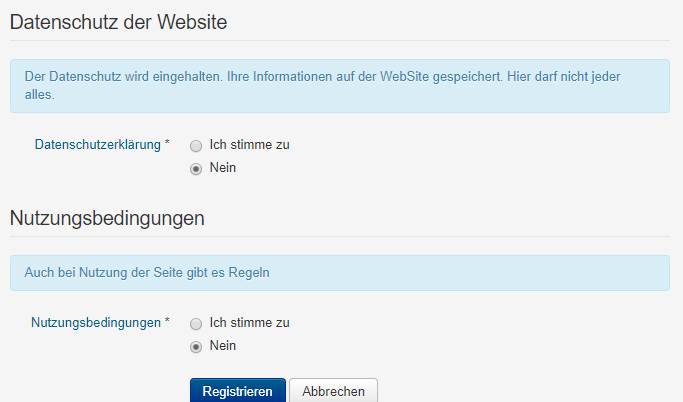
3. „Nutzungsbedingungen“ aktivieren
nach „Nutzung“ suchen, es gibt ein Plugin dafür.
Wenn dies benötigt wird aktivieren und die Einstellungen dafür vornehmen. Auch wird automatisch ein Link zu den Nutzungsbedingungen gemacht, welche dann in einer Popup Box angezeigt wird.
Dieses Plugin heißt:
Benutzer - Nutzungsbedingungen
Das Plugin fügt bei der Registrierung eine Checkbox, für die erforderliche Zustimmung der Nutzungsbedingung im Frontend hinzu.
Info: Sollten die Plugins aus welchem Grund auch immer, nicht auf Deutsch übersetzt sein, findest du hier unter J!German das Deutsche Sprachpaket dazu. Einfach nachinstallieren und es sollte alles auf Deutsch sein..
zum Inhaltsverzechnis zurück...
3. Aktivierung „Anfrage stellen“
Menüpunkt „Anfrage stellen“ aktivieren.
Dazu muss ein neuer Menüpunkt „Datenschutz > Anfrage erstellen“ mit der Zugriffsebene „Registriert“ angelegt werden. Somit ist dieser Menüpunkt nur sichtbar wenn der Benutzer eingeloggt (angemeldet) ist. Das ist einer der wichtigsten Einstellungen, denn sonst funktioniert der Datenschutz nicht.
Hinweis: Soweit war es jetzt mit den ganzen Aktivierungen. Jetzt kannst Du die Benutzeraktivitäten, den Datenschutz und die Nutzungsbedingungen auch benutzen.
zum Inhaltsverzeichnis zurück...
Information - jetzt fängt die Arbeit aber erst an...
Meines Erachtens sollten nun alle Möglichkeiten im Frontend durchgespielt und entsprechend einige Textanpassungen mit Sprach-Overrides gemacht werden. (Infos: web2use)
Als ich das erste Mal die Text gelesen habe, konnte ich mit diesen Texten nicht viel anfangen! Ein neutraler erfahrener Joomla! Benutzer, welche den Datenschutz testen sollte, war u.a. mit den E-Mails vollkommen überfordert und wusste auch nicht was zu tun ist. Oder zum Beispiel, wenn ich auf den Menüpunkt „Anfrage stellen“ klicke erscheint nur ein E-Mail Feld und ein Anfragetyp mit einem Dropdown „Exportieren und Löschen“! Was soll ein neutraler Benutzer, welcher sich mit dem Datenschutz nicht auskennt, damit genau anfangen?
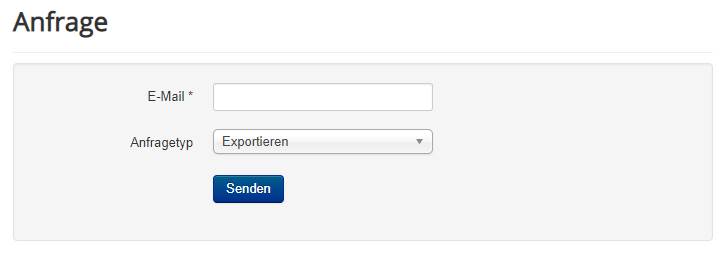
Die Texte sind nur „grobe Platzhalter“ welche meiner Meinung nach, für den Benutzer unbedingt genauer erläutert und angepasst werden sollten.
zum Inhaltsverzeichnis zurück...
Wie benutze ich die „Anfrage stellen…“ ?
Wie benutze ich nun die „Anfrage stellen“, welche aus "Exportieren" und "Löschen" besteht, im Backend und auch im Frontend?
Der Benutzer kann hier eine Anfrage stellen, ob er sein angelegtes Konto und seine kompletten Benutzerdaten „Löschen“ oder nur seine Benutzerdaten, zur Ansicht für sich, als XML-Datei „Exportieren“ lassen möchte. Die Anfrage des Benutzers muss immer manuell durch den Super User im Backend ausgeführt werden. Dazu muss der Menüpunkt auch für das Frontend aktiviert sein und es wird im Datenschutz-Kontrollzentrum die Statusfarbe Kontrolle Grün angezeigt. Wenn nicht, muss der Menüpunkt erst noch aktiviert werden.
Diese zwei Anfragemöglichkeiten sind im Datenschutz-Kontrollzentrum sichtbar und können wie folgt bearbeitet werden:
Anfrage "Löschen"
Frontend: „Löschen“ vom Benutzer
Unter „Löschen“ erhält der Benutzer, aus Sicherheitsgründen, eine E-Mail, in welcher er die „Löschen Anfrage“ mit einem Token Link bestätigen muss, welche maximal 24 Stunden (kann nicht geändert werden) gültigkeit hat. Danach muss er wieder eine neue Anfrage stellen. Hat er die Anfrage bestätigt erhält der Super User eine Information E-Mail, damit er nun die Anfrage „Löschen“ ausführen kann. Diese E-Mail ist auch im Backend unter "Nachrichten" zu finden.
Backend: „Löschen“ durch Super User auslösen
Im Datenschutz Kontrollzentrum sieht der Super User nun unter „Löschen“ einen blaue Text „Bestätigung“ (oder orange mit „Wartend“). Es erscheint die E-Mail des Benutzers, mit einem X als Aktion, welche für „Löschen“ steht. Jetzt einfach einen Klick auf die E-Mail-Adresse und der Super User sieht dann vier Buttons, welche er hier dann auswählen kann:
Daten löschen: entspricht dem X als Aktion
Ungültig machen: Anfrage auf „ungültig“ (rot) setzen
Abschließen: Anfrage auf „Abgeschlossen“ (grün) setzen
Im Normalfall werden die Buttons „Daten löschen“ und dann „Abschließen“ gewählt. Sollte die Anfrage, aus welchem Grund auch immer, ungültig gemacht werden, muss nur der Button „Ungültig machen“ gewählt werden.
Führt der Super User die „Löschen“ Aktion aus, wird das Konto des Benutzers automatisch deaktiviert und komplett anonymisiert, welche dann nur noch über eine ID (z.B. User ID 879) erkennbar ist. Der Benutzer kann sich auch nicht mehr einloggen. Anhand der ID muss der Super User, dann noch die zugehörigen Aktivitäten (über die Suche mit der ID) dann manuell löschen.
Bevor der Super User die kompletten Benutzer Aktivitäten löscht, können diese auch als CSV Datei exportiert werden. Nach erfolgreichem "Löschen" sollte dann immer auch noch der Button "Abschließen" ausgewählt werden, damit bleibt die Übersicht erhalten.
zum Inhaltsverzeichnis zurück...
Anfrage: "Exportieren"
Unter „Exportieren“ erhält der Benutzer, aus Sicherheitsgründen, eine E-Mail, in welcher er die „Exportieren Anfrage“ mit einem Token Link bestätigen muss, welche maximal 24 Stunden (kann nicht geändert werden) gültigkeit hat. Danach muss er wieder eine neue Anfrage stellen. Hat der Benutzer die Anfrage bestätigt erhält der Super User eine Information E-Mail, damit er nun die Anfrage „Exportieren“ auslösen kann. Diese E-Mail ist auch im Backend unter "Nachrichten" zu finden.
Backend: „Exportieren“ durch Super User auslösen
Im Datenschutz Kontrollzentrum sieht der Super User nun unter „Exportieren“ einen blaue Text „Bestätigung“ (oder orange mit „Wartend“).
Es erscheint die E-Mail des Benutzers, mit einem X als Aktion, welche für „Löschen“ steht. Jetzt einfach einen Doppelklick auf die E-Mail-Adresse machen. Jetzt siehst der Super User vier Buttons, welche er hier nun auswählen kann:
Datenexport per E-Mail: entspricht dem Mail-Symbol als Aktion
Daten exportieren: entspricht dem Download-Symbol als Aktion auf den eigenen PC
Ungültig machen: Anfrage auf „ungültig“ (rot) setzen
Abschließen: Anfrage „Abgeschlossen“ (grün) setzen
Im Normalfall werden die Buttons „Datenexport“ und dann „Abschließen“ gewählt. Sollte die Anfrage, aus welchem Grund auch immer, ungültig gemacht werden, muss nur der Button „Ungültig machen“ gewählt werden. Nach erfolgreichem "Exportieren" sollte dann immer auch noch der Button "Abschließen" ausgewählt werden, damit bleibt die Übersicht erhalten.
Der Benutzer erhält eine rechtskonforme maschinenlesbare XML Datei mit all seinen Aktivitäten und Daten. Diese XML Datei kann mit jedem Browser geöffnet und gelesen werden.
Wie benutze ich das DS Kontrollzentrum ?
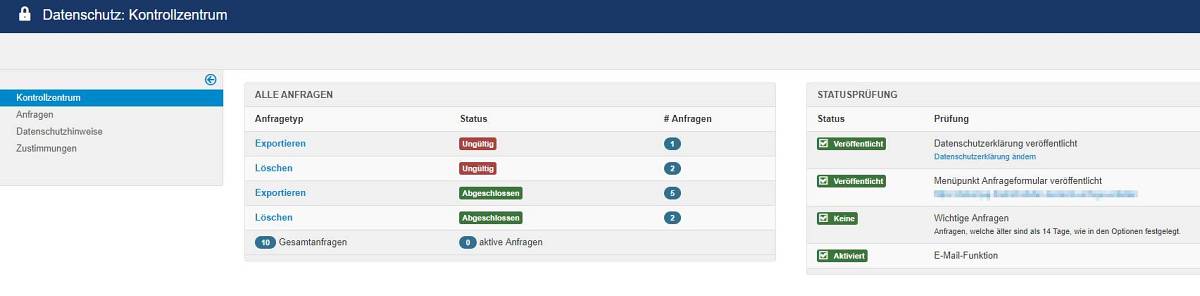
Das Datenschutz (DS) Kontrollzentrum findest Du im Backend unter Benutzer. Dies ist die Zentrale für die Benutzer Anfragen, welche hier alle angezeigt werden. Dazu gibt es auch ein Administrator Modul für das Kontrollzentrum (siehe Einstellungen).
Status - Erklärung der Farben für eine Anfrage des Benutzers
Orange: auf die Bestätigung „Wartend“
Blau: Anfrage wurde „Bestätigt“
Grün: die Anfrage ist “Abgeschlossen“
Rot: die Anfrage ist „Ungültig“
Das Kontrollzentrum wird in vier wichtige Abschnitte unterteilt:
1. Kontrollzentrum
Hier sieht man auf einen Blick alle Anfragen (Exportieren, Löschen) der Benutzer und die Statusprüfungen. Wenn alles richtig eingestellt ist, sind alle Punkte „grün“.
Unter „Optionen“, können hier die Tage für eine E-Mail Erinnerung, für die Bestätigung eingestellt werden, wenn der Benutzer eine Anfrage (Exportieren, Löschen) gestellt hat.
2. Anfragen
Hier werden alle Anfragen (Export, Löschen) der Benutzer angezeigt und ausgeführt.
Ein Klick auf die E-Mail-Adresse des Benutzers und man sieht das „Aktivitäten Protokoll“ und folgende Möglichkeiten:
Abschließen (Erledigt, Status wird dann „grün“)
Ungültig machen (Abbruch, Status wird dann „rot“)
Daten exportieren (XMS Datei wird auf dem eigenem PC gespeichert)
Datenexport per E-Mail senden (XML Datei wird als Anhang an den Benutzer gesendet)
Schließen (Info Fenster schließen)
Tipp: Der Status sollte immer benutzt werden, damit der Super User immer eine genaue Übersicht über die gemachten Aktionen hat!
Hier kann der Super User auch manuell eine Anfrage (Exportieren, Löschen) ausführen, falls ein Benutzer seine Zugangsdaten für den Login nicht hat und selbst keine Anfrage starten kann. Dazu benötigt der Super User die E-Mail-Adresse des Benutzers, mit welcher er sich Registriert hat.
Anschließend erhält der anfragende Benutzer auch eine E-Mail, die er Bestätigen muss…
3. Datenschutzhinweise
Hier findet man diverse wichtige Informationen dazu. Diese sollten auch gelesen werden!
4. Zustimmungen
Hier sieht man alle Frontend „Datenschutz Zustimmungen“ und diverse Infos der Benutzer. Diese können hier ausgewählt und auch gelöscht werden. Somit muss der Benutzer diesen wieder neu zustimmen, wenn er sich einloggen möchte.
zum Inhaltsverzeichnis zurück...
Wie benutze ich die Benutzeraktivitäten ?
Diese Aktivitäten findest Du im Backend unter Benutzer. Hier sieht man alle Aktivitäten der Benutzer, welche auch als CSV Datei exportiert werden können! Dazu gibt es auch ein Administrator Modul für das Kontrollzentrum (siehe Einstellungen).
Unter „Optionen“, kann die IP-Protokollierung ein/aus, das Trennzeichen für die Export CSV Datei und die Ereignisprotokollierungen eingestellt werden.
zum Inhaltsverzeichnis zurück...
Wie benutze ich die „Nachrichten“ ?
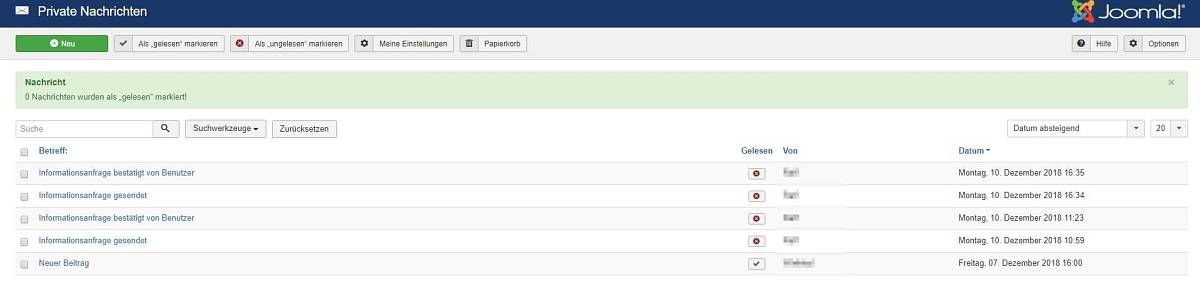
Diese Nachrichten findest Du im Backend unter anderem unter Erweiterungen. Dies sind alle Nachrichten/Informationen an den Super User, welche er auch als E-Mail erhält.
Diese können nachträglich im Backend (ganz unten in der grauen Info Leiste, auf der linken Seite) schnell unter „x Nachrichten“ angeschaut werden. Auch sind diese über die „Erweiterungen > Nachrichten“ zugänglich. Hier können diverse auch Einstellungen gemacht werden.
Sind die E-Mails auf „ungelesen“ wird die Zahl x vor Nachrichten in „gelb“ angezeigt. Auch kann hier ein Benutzer direkt per E-Mail angeschrieben oder auch gelöscht werden.
Unter „Meine Einstellungen“ kann u.a. „Nachrichten automatisch löschen nach Tagen“, die Dauer eingestellt werden. Der Standard ist 7 Tage.
zum Inhaltsverzeichnis zurück...
Viele Einstellungsmöglichkeiten...
Einstellungen von Plugin Werten
Mit folgenden Plugins können diverse Einstellungen vorgenommen werden. In der Regel reichen die Standard Werte vollkommen aus und es muss nicht zwingend etwas geändert werden, kann aber.
„Plugin – Datenschutz Zustimmung“ (unter Plugins)
Unter dem Reiter „Ablaufdatum“ können die Einstellungen geändert werden und der regelmäßige zeitbasierte Ablauf für eine neue „Datenschutzerklärung Zustimmung“ aktiviert werden! So wird sichergestellt, dass der Benutzer in regelmäßigen Zeiträumen die Datenschutzerklärung (z.B. bei Änderungen) lesen und wieder Zustimmen muss!
Wenn dieses Plugin aktiviert ist, wird im Datenschutz-Kontrollzentrum die Statusfarbe Kontrolle von „orange“ auf „grün“ gesetzt.
„Plugin – System Benutzeraktivitäten“ (unter Plugins)
Zeichnet die Benutzeraktivitäten auf der Seite auf, um diese falls notwendig später zu überprüfen. Hier kann die Anzahl der Tage (Standard: 0; keine Löschung) bis zur automatischen Löschung der Protokolle eingestellt werden. Bei vielen Benutzern kann sonst die Datenbank sehr schnell an seine Grenzen stoßen.
„Benutzer Profil bearbeiten“ (unter Benutzer, nur Super User)
Im Benutzer Profil unter TAB „Einstellungen Benutzeraktivitäten“ kann die Administrator Benachrichtigung per E-Mail und die Ereignisse geändert werden. Bei vielen Super User können das täglich sehr viele E-Mails werden. Empfehlung: NEIN
Diese Ereignisse könne auch über das Frontend Konto des Super Users geändert werden.
LOG Protokoll Rotation
Dieses Plugin „System-Protokollrotation“ ist standardmäßig aktiviert. Es führt eine Rotationsfunktion für die Protokolldateien durch. In den Einstellungen kann man die Tage und die Anzahl der Protokolle einstellen.
zum Inhaltsverzeichnis zurück...
Optische Darstellung…
Folgende Einstellungen sind optional und somit nicht zwingend notwendig, damit alles Funktioniert.
Neue Module Datenschutz und Aktivitäten im Kontrollzentrum anzeigen (unter Module)
Sollen die „Aktivitäten“ und der „Datenschutz“ auch im Kontrollzentrum angezeigt werden, können diese als Administrator Module (Neu: „Aktivitäten – Neuste“ und „Datenschutz-Kontrollzentrum“, Position: cpanel) aktiviert werden. Ab Joomla 3.9.1 sind diese Plugins standardmäßig aktiviert!
Zusätzlich können auch die Module im Kontrollzentrum mit Spalten für mehr Platz angepasst werden (siehe neuer TAB Beitrag Spalten-Layout der Module im Kontrollzentrum).
Neue Menüpunkte zum „Datenschutz“ für den Benutzer im Frontend
Es gibt neue Menüpunkte unter „Neu > Datenschutz“, „Anfrage bestätigen“ und „Zustimmung verlängern“ welche optional sind. Diese müssen nicht zwingend eingebaut werden.
Textänderungen für die „Anfrage“ über Sprach-Overrides
Der Begriff „Exportieren“ kann z.B. in „Daten als XML Datei anfordern…“ und „Löschen“ kann z.B. in „Löschen von Daten + Konto“ umbenannt werden. Dann noch ein Hinweis-Modul dazu anlegen, mit einer kurzen Erklärung der Begriffe und einem Hinweis was der Benutzer hier unter „Anfrage stellen“ jetzt eigentlich machen kann…
Weitere Textänderungen über Sprach-Overrides
Einige E-Mail Texte, evtl. die Informationshinweis-Boxen im Frontend nach dem Ausführen einer Aktion, sollten ebenfalls über Sprach-Overrides geändert oder angepasst werden!
zum Inhaltsverzeichnis zurück...
Schlusswort
Ich bin der Meinung, dass die neue Joomla 3.9 Datenschutz Suite der richtiger Schritt in die Zukunft ist und dem Administrator viel Arbeit abnimmt. Aber es gibt auch noch viel Verbesserungspotenzial. Du solltest unbedingt die Texte von Deinem Fachanwalt überprüfen lassen und anpassen. Auch ein entsprechender Hinweis bei der "Anfrage erstellen" solltest du machen.
Tipp: Die Joomla Datenschutz Suite am besten zuerst auf einer Testumgebung mal durchspielen und testen, da diese doch sehr umfangreich ist... oder wenn Du gleich eine Live-Seite benutzt vorher ein Backup erstellen!Während ich diese Anleitung hier online gestellt habe, sind mir während den ganzen Formatierungen und Tests, immer wieder neue Informationen dazu eingefallen. Ich denke das eine oder andere könnte sich noch ändern. Solltest Du etwas finden was falsch ist oder fehlt, dann sende mir bitte eine Info per E-Mail, damit ich das ergänzen kann. Danke.
Viel Spaß und Erfolg.

